Chromebook을 재부팅하면 일시적인 시스템 결함과 성능을 가속화하다 을 해결할 수 있습니다. Windows 및 Mac과 달리 Chromebook에는 전원 메뉴에 '다시 시작' 또는 '재부팅' 옵션이 없습니다. Chromebook을 다시 시작하려면 전원 버튼을 사용하여 Chromebook을 종료했다가 다시 켜야 합니다.
이 튜토리얼에서는 Chromebook을 종료하고 다시 시작하는 여러 가지 방법을 다룹니다. 저장하지 않은 작업이 손실되지 않도록 Chromebook을 다시 시작하기 전에 모든 애플리케이션을 닫았는지 확인하세요.
1. 전원 버튼 사용
Chromebook 키보드나 측면에 전원 버튼이 있습니다. 화면이 꺼질 때까지 전원 버튼을 3~5초 동안 길게 누르세요. Chromebook을 다시 시작하려면 전원 버튼을 다시 누르세요.
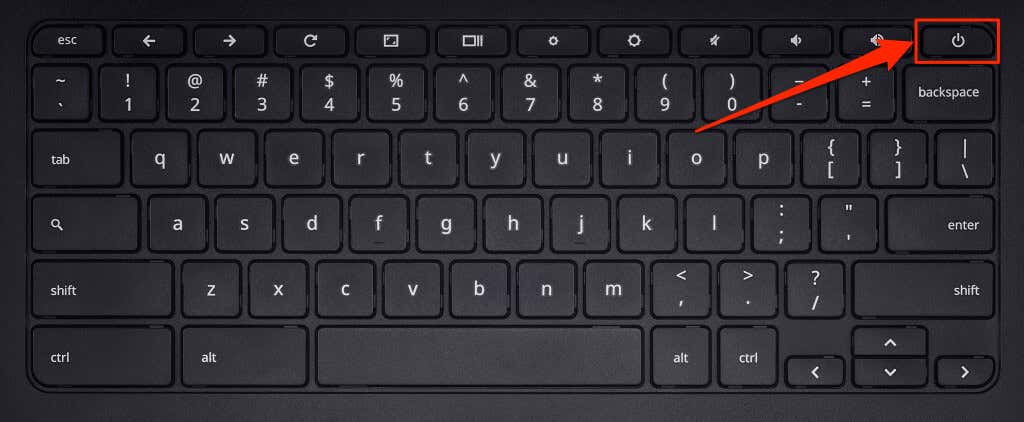
2. 전원 메뉴에서 재부팅
Chromebook의 전원 버튼을 1~2초 동안 길게 눌러 ChromeOS 전원 메뉴를 엽니다. Chromebook을 끄려면 종료를 선택하세요.
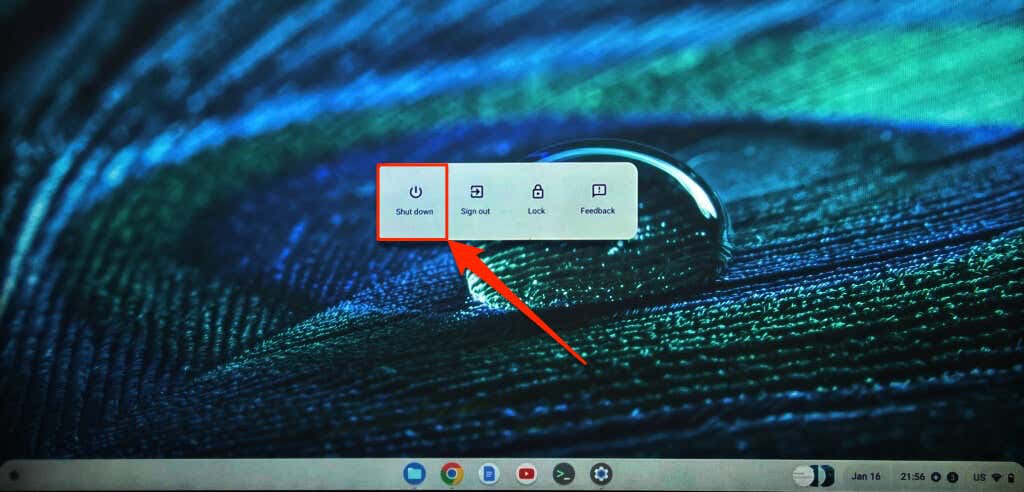
기기가 완전히 종료될 때까지 10~30초 정도 기다린 후 전원 버튼을 눌러 다시 켜세요.
3. 잠금 화면에서 재부팅
로그인 화면과 잠금 화면에서 Chromebook을 종료할 수 있는 옵션이 있습니다.

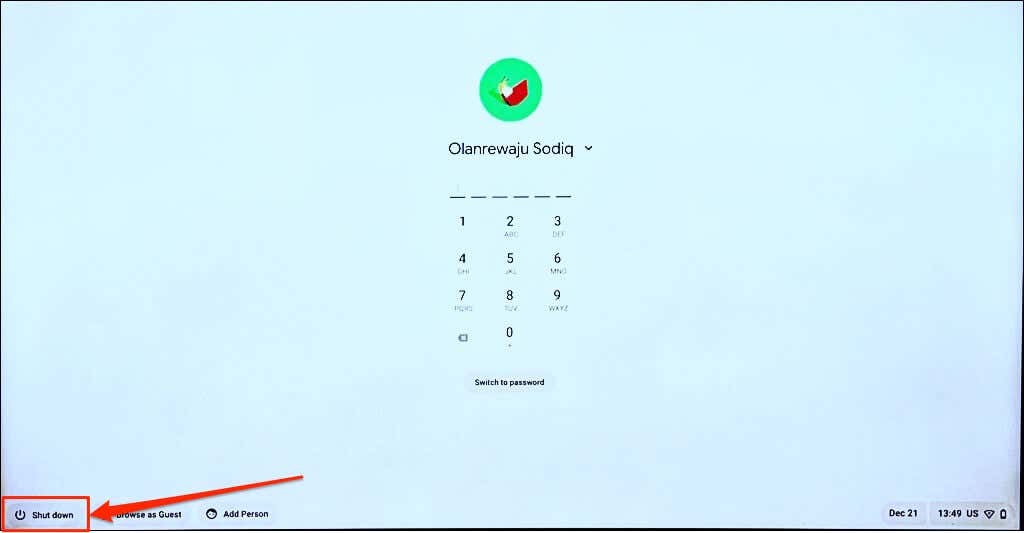
1~2분 정도 기다린 후 전원 버튼을 눌러 Chromebook을 다시 시작하세요.
4. 빠른 설정 패널에서 종료하고 다시 시작하세요
ChromeOS 빠른 설정 패널에는 Chromebook을 종료하는 버튼이 있습니다.
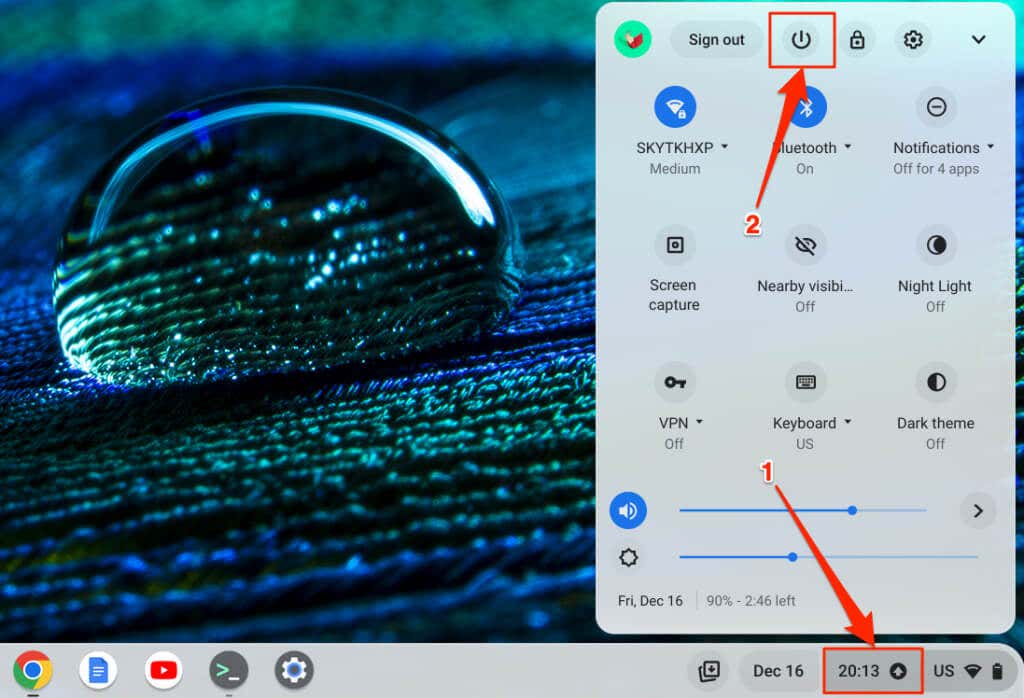
5. Chromebook 다시 시작 및 업데이트
소프트웨어 업데이트 설치는 Chromebook을 다시 시작하는 또 다른 방법입니다. Chromebook은 Wi-Fi 또는 이더넷에 연결되면 자동으로 소프트웨어 업데이트를 다운로드합니다. 따라서 ChromeOS가 백그라운드에서 업데이트를 다운로드하면 업데이트를 설치하기 위해 Chromebook을 다시 시작하라는 알림이 표시됩니다..
화면 오른쪽 하단에서 시간을 선택하고 '업데이트 가능' 알림에서 업데이트하려면 다시 시작을 탭하세요.
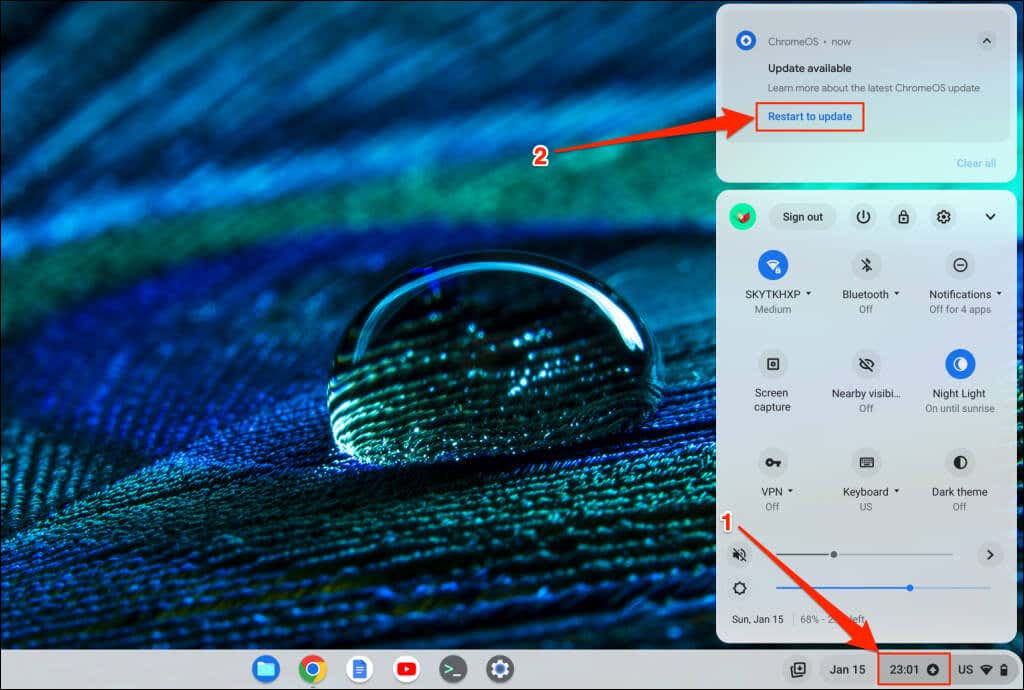
또는 설정앱을 열고 사이드바에서 ChromeOS 정보를 선택한 다음 다시 시작버튼을 선택하세요.
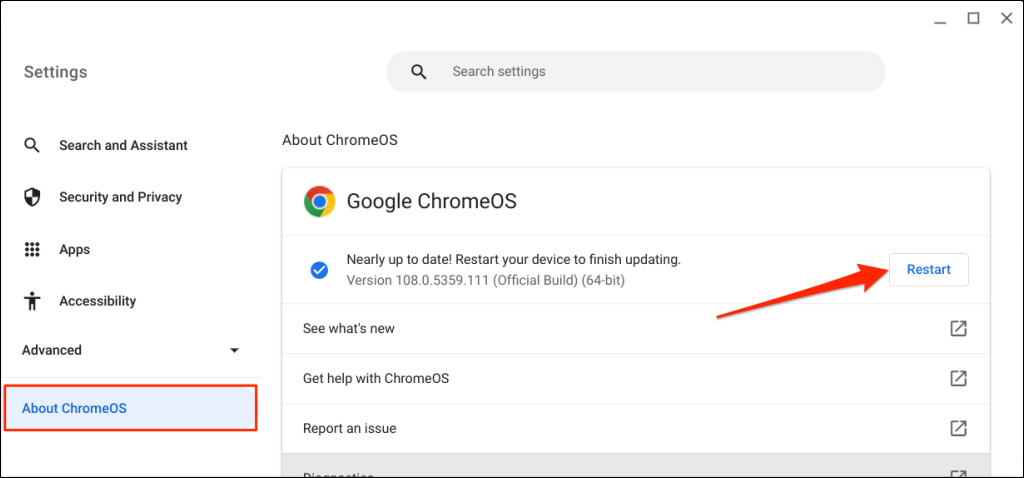
ChromeOS 업데이트를 설치하는 다른 방법을 알아보려면 Chromebook 업데이트에 대한 튜토리얼 을 읽어보세요.
6. Chromebook을 강제로 다시 시작하세요
하드 재시작(하드 리셋 또는 내장 컨트롤러 재설정이라고도 함)은 Chromebook의 하드웨어(키보드, 화면, 터치패드 등)를 재부팅합니다. 하드웨어를 다시 시작하면 일반 재부팅으로는 해결할 수 없는 문제가 해결될 수 있습니다.

Chromebook 하드웨어를 다시 시작하면 '다운로드' 폴더의 일부 파일이 삭제될 수 있습니다. 폴더의 파일을 구글 드라이브, USB 썸 드라이브 또는 Chromebook의 다른 위치에 백업하세요.
Chromebook 하드웨어를 재설정하는 단계는 Chromebook 모델이나 유형에 따라 다릅니다. 하드웨어를 다시 시작하기 전에 Chromebook에서 외부 기기나 액세서리(USB 드라이브, 마우스, 전원 케이블, 헤드폰 등)를 분리하세요.
Chromebook 노트북 하드웨어 다시 시작
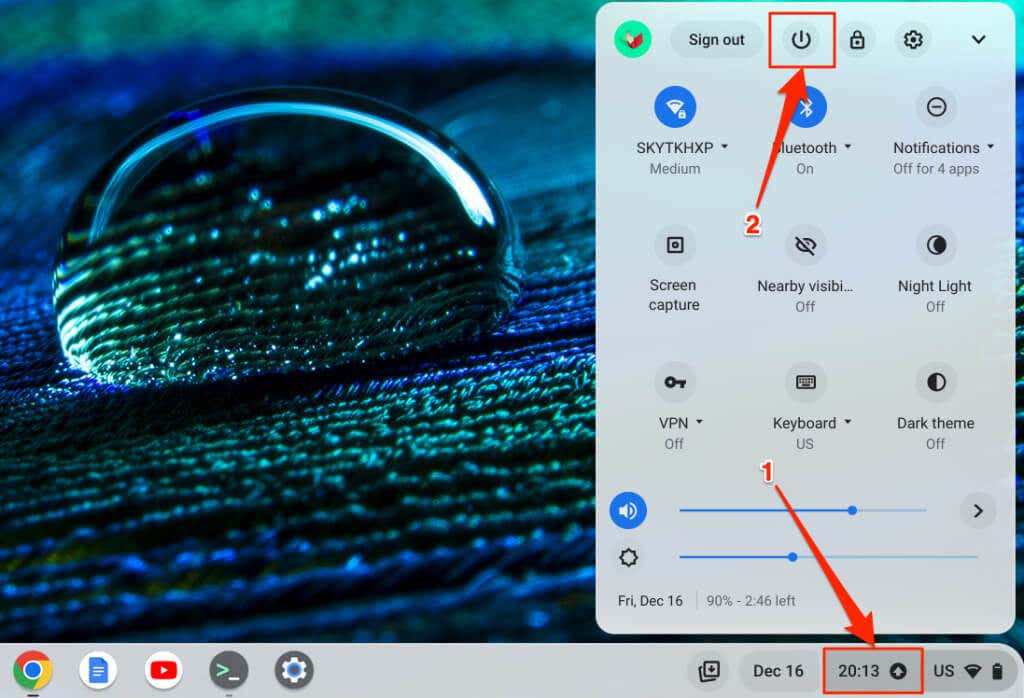
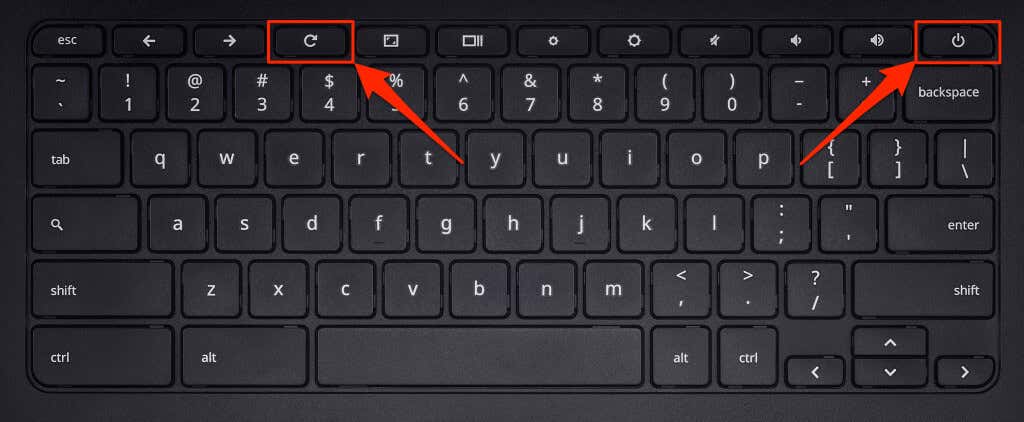 <올 시작="3">
<올 시작="3">
2-in-1 Chromebook 또는 Chromebook 태블릿 다시 시작
탈착식 배터리가 장착된 Chromebook에서 하드웨어 다시 시작

Chromebook에 탈착식 배터리가 있는 경우 배터리를 제거했다가 다시 삽입하여 하드웨어를 다시 시작할 수 있습니다. 몇 초 정도 기다린 후 전원 키를 눌러 Chromebook을 다시 켜세요..
배터리를 제거하거나 하드웨어를 다시 시작하기 전에 Chromebook의 전원 케이블을 분리했는지 확인하세요.
재설정 버튼을 사용하여 Chromebook 하드웨어 다시 시작
일부 삼성 Chromebook에는 하단 케이스 구멍에 재설정 버튼이 있습니다. 버튼을 누르면 크롬북 하드웨어가 다시 시작됩니다.
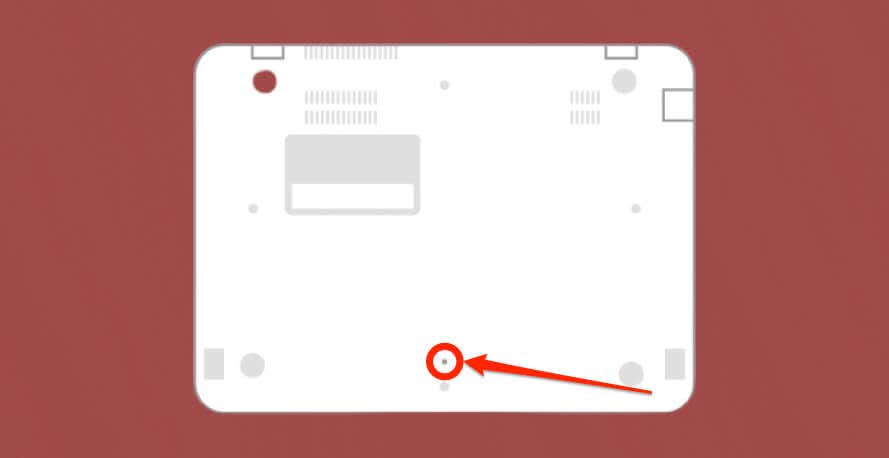
크롬북 끄고 켜기
Chromebook을 종료하고 다시 시작하는 6가지 방법은 다음과 같습니다. 크롬북이 켜지지 않음 또는 검은 화면에서 멈춤 인 경우 몇 분 동안 충전한 후 다시 시도하세요. 과열된 Chromebook이 켜지지 않을 수도 있습니다. Chromebook이 뜨거우면 몇 분 동안 식힌 후 다시 켜보세요. Chromebook을 Powerwash(초기화)하세요. 문제가 지속되면 해당 제조업체에 문의하세요.
.